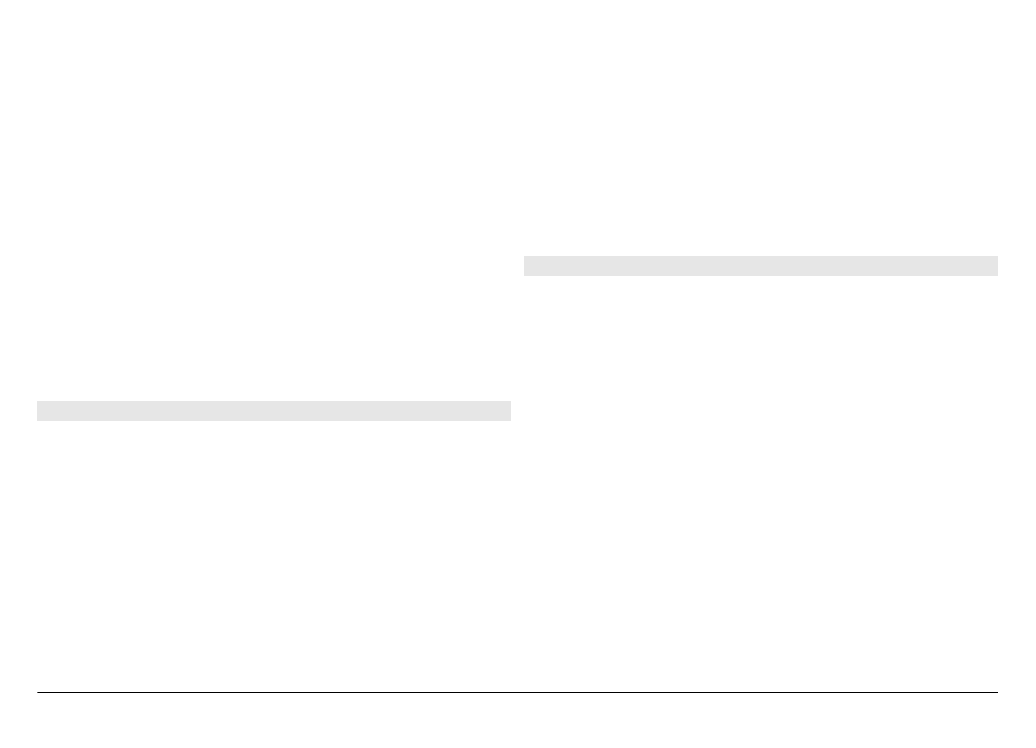
Adresáre
Ak chcete otvoriť adresáre, vyberte položku
Menu
>
Aplikácie
>
Podcasting
a možnosť
Adresáre
.
Adresáre vám pomôžu vyhľadať nové epizódy podcastov,
ktoré chcete vyžiadať.
Obsahy adresárov sa menia. Výberom požadovaného
adresára ho aktualizujte (služba siete). Keď je aktualizácia
dokončená, sfarbenie adresára sa zmení.
Adresáre môžu obsahovať podcasty zoradené podľa
popularity alebo tematické zložky.
Ak chcete otvoriť tematickú zložku, vyberte ju. Zobrazí sa
zoznam podcastov.
Ak si chcete vyžiadať podcast, vyberte názov a položku
Vyžiadať
.
© 2009 Nokia. Všetky práva vyhradené.
119
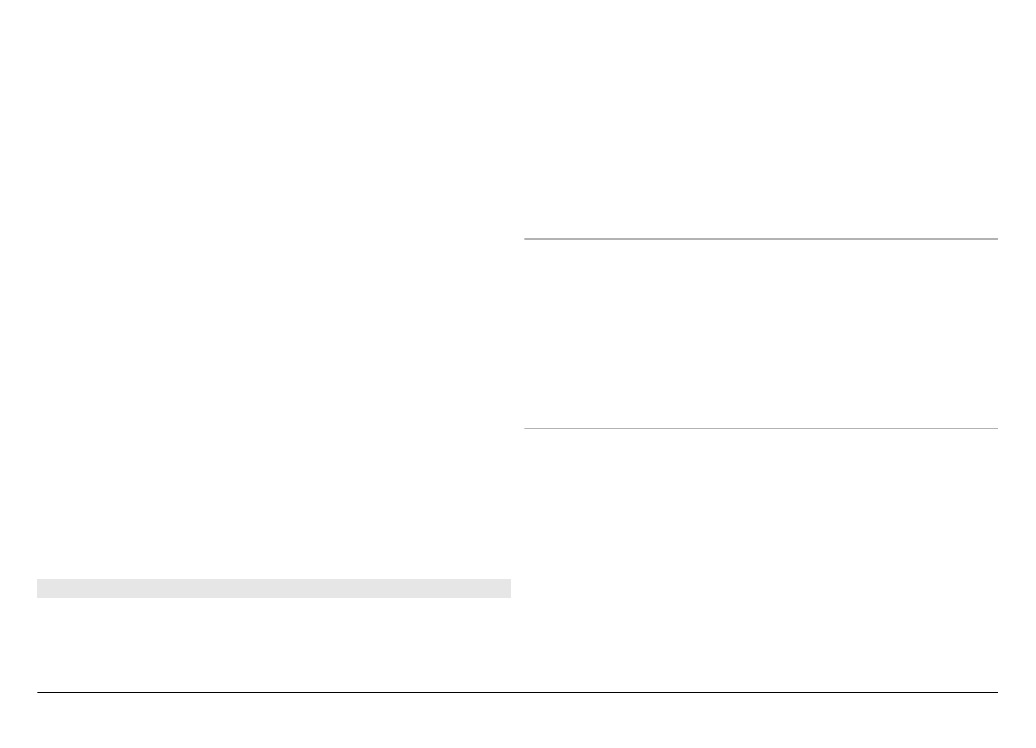
Po vyžiadaní častí podcastu si ich v menu podcastu môžete
načítať, usporiadať a prehrať.
Ak chcete pridať nový webový adresár alebo priečinok,
vyberte položku
Voľby
>
Nové
>
Webový adresár
alebo
Zložka
.
Zadajte názov a adresu URL súboru s príponou OPML (jazyk
procesora) a položku
Hotovo
.
Ak chcete upraviť vybraný priečinok, webové prepojenie
alebo webový adresár, vyberte položku
Voľby
>
Upraviť
.
Ak chcete importovať súbor s príponou OPML uložený v
prístroji, vyberte položku
Voľby
>
Importovať súb. OPML
.
Vyberte umiestnenie súboru a importujte ho.
Ak chcete odoslať adresárovú zložku pomocou
multimediálnej správy alebo pomocou pripojenia Bluetooth,
vyberte zložku a položku
Voľby
>
Poslať
.
Keď prijmete správu so súborom s príponou OPML pomocou
pripojenia Bluetooth, súbor otvorte a uložte ho v zložke
Prijaté v časti Adresáre. Otvorte priečinok, aby ste mohli
vyžiadať niektorý z odkazov, ktorý chcete pridať k
podcastom.